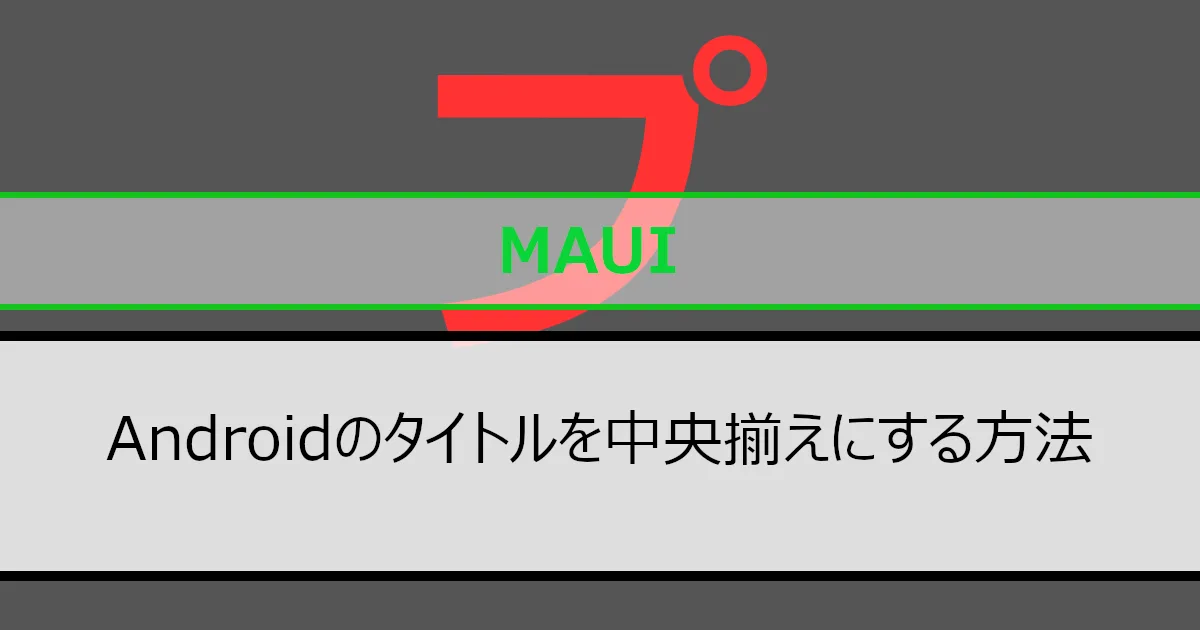.Net Maui ShellでAndroidのタイトルを中央揃えする方法を紹介していきます。
Androidのタイトルを中央揃えするには、以下のXMLで行えました。しかし、Android API 35からこの方法が利用できなくなりましたので、当記事では別の方法で中央揃えする方法を紹介していきます。
<?xml version="1.0" encoding="utf-8"?>
<resources>
<style name="Maui.MainTheme" parent="Theme.MaterialComponents.DayNight">
<item name="titleCentered">true</item>
</style>
</resources>紹介環境
当記事は以下の環境で作成しています。
開発環境
- Visual Studio 2022
- .Net 9
対象プラットフォーム
- Android 8.0以上
対応方法1
ShellRendererをカスタマイズしてAndroidのタイトルを中央揃えにする方法を紹介していきます。
ファイル構造は以下で作成しています。良ければ参考にしてください。
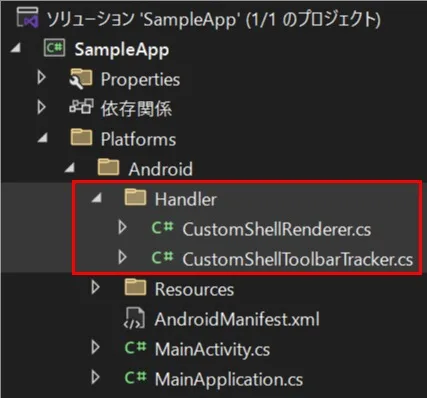
手順1:ShellToolbarTrackerをカスタムします
MaterialToolbar.TitleCenteredをtrueすることでAndroidのタイトルを中央揃えします。
カスタマイズしたShellToolbarTrackerが以下のようになります。
using AndroidX.DrawerLayout.Widget;
using Google.Android.Material.AppBar;
using Microsoft.Maui.Controls.Platform.Compatibility;
// 名前空間はプロジェクトに合わせてください。
namespace SampleApp.Platforms.Android.Handler;
internal class CustomShellToolbarTracker : ShellToolbarTracker
{
public CustomShellToolbarTracker(IShellContext shellContext, AndroidX.AppCompat.Widget.Toolbar toolbar, DrawerLayout drawerLayout) : base(shellContext, toolbar, drawerLayout)
{
}
protected override void UpdatePageTitle(AndroidX.AppCompat.Widget.Toolbar toolbar, Page page)
{
base.UpdatePageTitle(toolbar, page);
if (toolbar is MaterialToolbar materialToolbar)
{
materialToolbar.TitleCentered = true;
}
}
}手順2:ShellRendererをカスタマイズします
カスタマイズしたShellToolbarTrackerは、ShellRendererをカスタマイズして呼び出します。
カスタマイズしたShellRendererは、以下のようになります。
using Microsoft.Maui.Controls.Handlers.Compatibility;
using Microsoft.Maui.Controls.Platform.Compatibility;
// 名前空間はプロジェクトに合わせてください。
namespace SampleApp.Platforms.Android.Handler;
public class CustomShellRenderer : ShellRenderer
{
protected override IShellToolbarTracker CreateTrackerForToolbar(AndroidX.AppCompat.Widget.Toolbar toolbar)
{
return new CustomShellToolbarTracker(this, toolbar, ((IShellContext)this).CurrentDrawerLayout);
}
}手順3:カスタマイズしたShellRendererを登録します
カスタマイズしたShellRendererは、アプリに登録する必要があります。
アプリの登録は以下のよう行います。
#if ANDROID
using SampleApp.Platforms.Android.Handler;
#endif
// 名前空間はプロジェクトに合わせてください。
namespace SampleApp;
public static class MauiProgram
{
public static MauiApp CreateMauiApp()
{
MauiAppBuilder builder = MauiApp.CreateBuilder();
builder.UseMauiApp<App>();
builder.ConfigureMauiHandlers(handlers =>
{
#if ANDROID
handlers.AddHandler<Shell, CustomShellRenderer>();
#endif
});
return builder.Build();
}
}対応方法2
ToolbarHandlerのマッパーを利用してAndroidのタイトルを中央揃えにする方法を紹介していきます。対応方法1と同じくMaterialToolbar.TitleCenteredをtrueにして対応していきます。
対応した内容が以下のようになります。
#if ANDROID
using Google.Android.Material.AppBar;
#endif
// 名前空間はプロジェクトに合わせてください。
namespace SampleApp;
public partial class App : Application
{
public App()
{
InitializeComponent();
}
protected override Window CreateWindow(IActivationState? activationState)
{
Microsoft.Maui.Handlers.ToolbarHandler.Mapper.AppendToMapping("CustomToolbar", (handler, view) =>
{
#if ANDROID
MaterialToolbar materialToolbar = handler.PlatformView;
materialToolbar.TitleCentered = true;
#endif
});
return new Window(new AppShell());
}
}動作イメージ
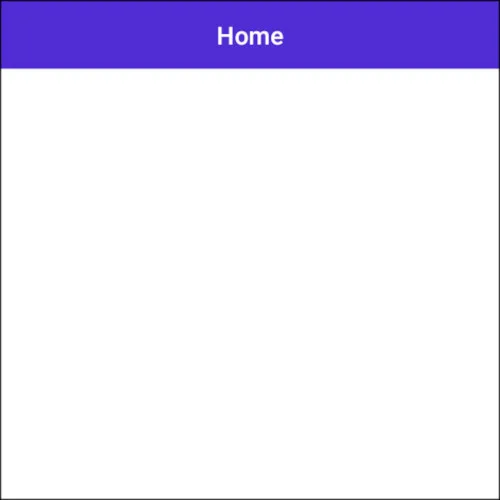
終わりに
style.xmlで対応している内容が、Android API 35の移行で駄目になるとは考えていませんでした。修正は意外とシンプルだったので助かりました。当記事の内容が役に立てば幸いです。